Jak zrobić odwrócony GIF w 4 łatwych metodach
Chcesz, aby Twój GIF był zabawniejszy? Ludzie czasami odwracają GIF-y, aby wyglądały zabawniej. Jest to również bardzo kreatywne, gdy ty odwróć GIF-y; dodają zabawy, a czasem podkreślają najlepszą scenę w GIF-ie. A jeśli należysz do osób, które chcą odwrócić swoje GIF-y, to mamy cię w tyle. Istnieje wiele aplikacji, których możesz użyć do odwrócenia posiadanego GIF-a. W tym poście pokażemy, jak odwrócić animowany GIF offline, online i na telefonie komórkowym.
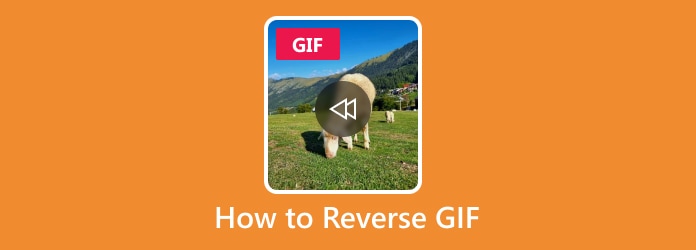
Część 1. Jak odwrócić GIF offline
Odwracanie GIF-a jest dość trudne dla początkujących redaktorów. Ale dzięki odpowiednim aplikacjom odwracającym nawet początkujący mogą odwrócić GIF. W tej części postu pokażemy, jak łatwo odwrócić GIF offline za pomocą dwóch metod.
Metoda 1. Użyj Tipard Video Converter UItimate
Tipard Video Converter Ultimate to znana aplikacja, która może pomóc w odwróceniu plików GIF. Ten odwracacz GIF jest początkowo konwerterem wideo z wieloma zaawansowanymi funkcjami edycji, takimi jak odwracanie wideo, usuwanie znaków wodnych wideo, łączenie wideo, zwiększanie głośności i wiele innych. A dzięki funkcji odwracania wideo możesz całkowicie lub częściowo odwrócić swój GIF. Ponadto obsługuje prawie wszystkie formaty wideo, takie jak MP4, MOV, AVI, MKV, FLV, VOB, WMV, M4V, SWF i ponad 500 innych formatów. Możesz także zmienić format wyjściowy swojego wideo przed jego wyeksportowaniem lub zapisaniem. Ponadto Tipard Video Converter Ultimate ma łatwy w użyciu interfejs użytkownika, co czyni go aplikacją przyjazną dla początkujących. Jeśli więc chcesz użyć tego narzędzia do odwrócenia GIF-a, przeczytaj poniższe proste instrukcje.
Jak odwrócić GIF za pomocą Tipard Video Converter Ultimate:
Krok 1 Najpierw pobierz Tipard Video Converter Ultimate na komputerze, naciskając przycisk Do pobrania przycisk poniżej dla systemu Windows lub Mac. Po zainstalowaniu uruchom aplikację na pulpicie.
Krok 2 A następnie w głównym interfejsie przejdź do Toolbox panel i wybierz Odwracanie wideo z listy opcji edycji.
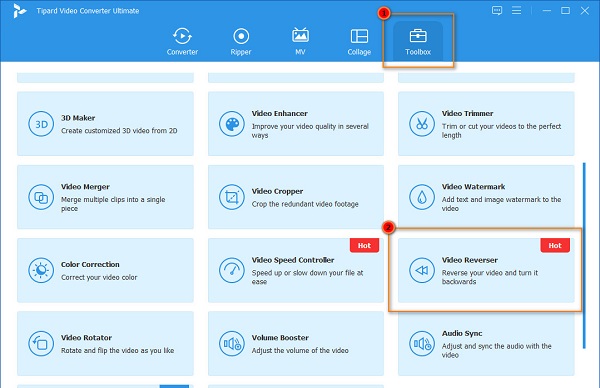
Krok 3 Następnie kliknij przycisk znak plus (+) przycisk, aby przesłać plik GIF, który chcesz odwrócić. Możesz także przeciągnij i upuść GIF do pole plusa do przesłania.
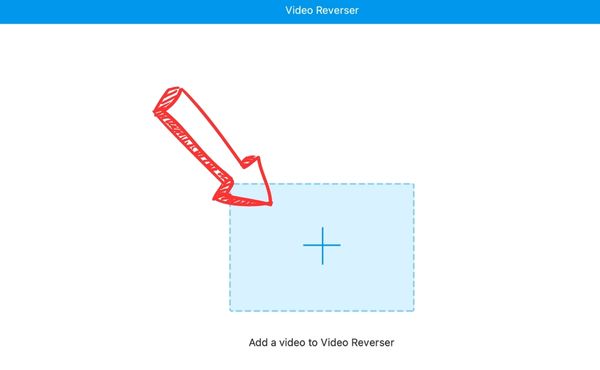
Krok 4 Po przesłaniu pliku GIF aplikacja natychmiast całkowicie odwraca format GIF. Ale jeśli chcesz odwrócić tylko część GIF-a, kliknij przycisk Ustaw Start i Ustaw koniec aby wybrać część, którą chcesz odwrócić.
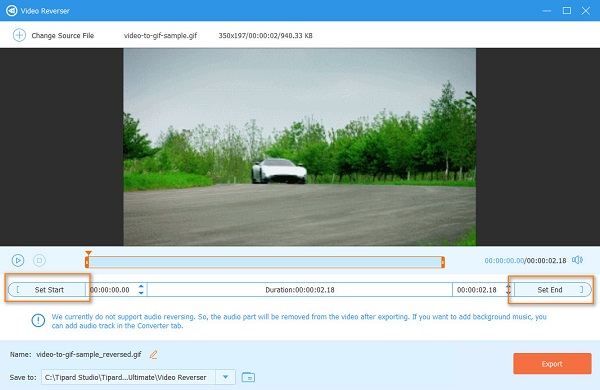
Krok 5 Na koniec, gdy skończysz odwracać swój GIF, kliknij Export w prawym dolnym rogu interfejsu, aby zapisać plik wyjściowy na urządzeniu.
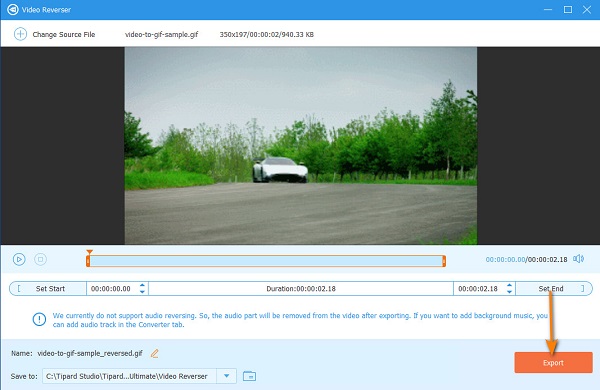
Metoda 2. Użyj Adobe Photoshop
Adobe Photoshop jest prawdopodobnie najpopularniejszą aplikacją do edycji zdjęć, której można użyć do odwrócenia GIF-a. W programie Adobe Photoshop możesz odwracać pliki GIF, edytując warstwy pliku. Ponadto Adobe Photoshop służy do edycji obrazów rastrowych w dowolnym formacie obrazu. Ponadto ma wiele narzędzi do edycji, do których można uzyskać dostęp w celu edycji i ulepszania zdjęć. W Photoshopie możesz zrobić obraz 3D, usunąć znaki wodne, a nawet odwrócić GIF. Jednak wielu początkujących ma trudności z korzystaniem z tej aplikacji, ponieważ ma skomplikowany interfejs użytkownika. Niemniej jednak nadal jest skutecznym narzędziem do odwracania pliku GIF.
Jak przewijać pliki GIF za pomocą programu Adobe Photoshop:
W tym samouczku przedstawimy Ci, jak zrobić GIF i odwrócić go za pomocą Photoshopa.
Krok 1 Najpierw zaimportuj plik GIF, przechodząc do filet i przewiń w dół do skrypty. Następnie kliknij przycisk Załaduj pliki do stosu aby otworzyć obrazy jako warstwy. A potem kliknij Przeglądaj na Załaduj warstwy kartę i wybierz plik, z którego chcesz utworzyć GIF.
Krok 2 Następnie przejdź do Wybierz ikona i kliknij Wszystkie warstwy. Następnie przejdź do Warstwaprzewiń w dół do Zorganizowaći kliknij przycisk Odwrócenie możliwość ułożenia obrazów w odwróconej formie.
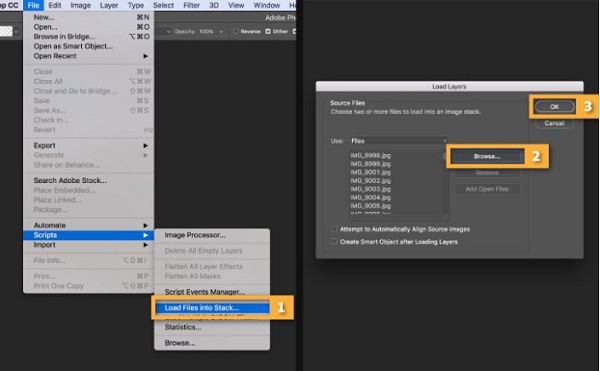
Krok 3 Następnie przejdź do Okno > Oś czasu aby wyświetlić panel Oś czasu. Następnie zaznacz strzałkę na przycisku na środku interfejsu i wybierz Utwórz animację klatki.
Krok 4 A w prawym górnym rogu panelu Oś czasu zaznacz Twórz ramki z warstw. Spowoduje to przekształcenie wszystkich warstw w panelu Warstwy w pojedyncze ramki w pliku GIF.
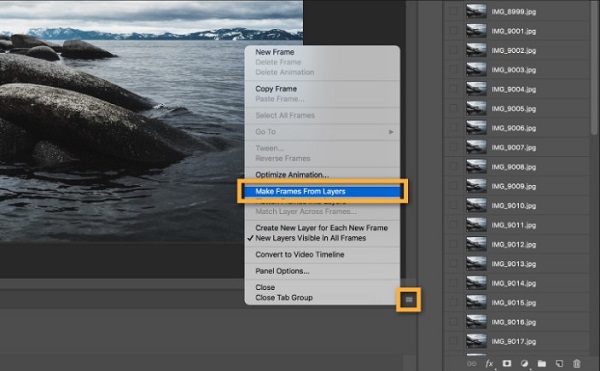
Krok 5 A następnie, aby powtórzyć GIF, kliknij przycisk strzałki w dół, a następnie wybierz Na zawsze > 3 razy > Raz or Pozostałe.
Krok 6 Aby odwrócić plik GIF, kliknij przycisk rozwijane trzy szare linie opcję w prawej części pola Oś czasu. Kliknij Odwrócone ramki. A teraz widać, że ramki są w odwróconej formie.
Krok 7 Zapisz swój odwrócony GIF, przechodząc do fileti przewiń w dół do Oszczędzaj na sieci. Następnie sprawdź szerokość i wysokość swojego GIF-a i kliknij Zapisz przycisk, aby zapisać plik.
Część 2. Jak odwrócić plik GIF online
Istnieją również aplikacje online, których można użyć do odwrócenia GIF-a. Oprogramowanie online jest wygodniejsze, ponieważ nie trzeba niczego instalować na urządzeniu, a ponadto pozwala zaoszczędzić miejsce na dysku.
Odwróć GIF-a to internetowy kreator odwróconych plików GIF, do którego można uzyskać dostęp we wszystkich przeglądarkach internetowych, w tym Google, Firefox i Safari. Ta aplikacja online ma prosty interfejs użytkownika, który jest korzystny dla początkujących. Ponadto, pomimo tego, że jest narzędziem online, nie zawiera reklam, które mogłyby cię rozpraszać. Ma również opcję, w której możesz zapętlić lub przesłać plik GIF. Ponadto ma łatwy proces oszczędzania. Ale podobnie jak inne aplikacje, odwrócony GIF ma swoje wady; ma powolny proces ładowania, ponieważ jest aplikacją zależną od Internetu.
Jak odwrócić GIF za pomocą odwróconego GIF:
Krok 1 Uzyskaj dostęp do odwrotnego formatu GIF, wyszukując go w przeglądarce. A następnie w pierwszym interfejsie kliknij plik Wybierz obraz przycisk, aby przesłać plik GIF, który chcesz odwrócić.
Krok 2 Po przesłaniu pliku GIF kliknij przycisk Odwróć to przycisk, aby odwrócić plik GIF.
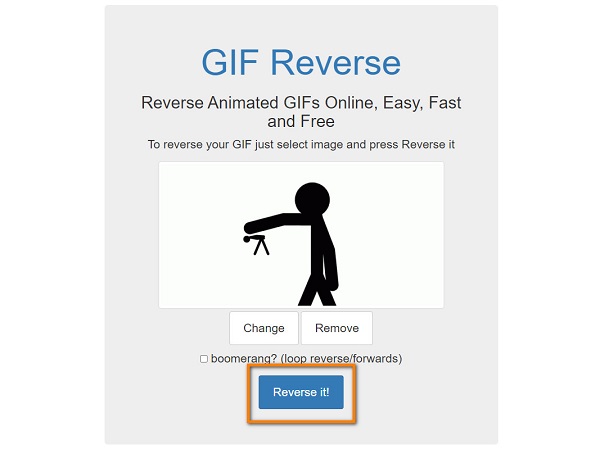
Krok 3 Aby zapisać wynik, kliknij prawym przyciskiem myszy lub naciśnij i przytrzymaj wynik, a następnie wybierz Zapisz.
Część 3. Jak odwrócić GIF na telefonie
Jeśli masz zapisane pliki GIF w swojej Galerii lub aplikacji Zdjęcia, możesz zainstalować odwracanie GIF-ów na swoim telefonie komórkowym. W tej sekcji przedstawimy kroki, jak odwrócić GIF na telefonie za pomocą niesamowitej aplikacji.
Przewiń wideo - Magiczne wideo to dobra aplikacja do odwracania plików GIF. Ta przewijarka GIF znana jest z możliwości cofania wideo i ma intuicyjny interfejs użytkownika. Dzięki Rewind Video możesz także odwrócić dźwięk w dowolnym formacie. Ponadto możesz wybrać część, którą chcesz odwrócić, lub całkowicie odwrócić cały GIF. Jeśli zastanawiasz się, czy korzystanie z niej jest bezpłatne, dobrą wiadomością jest to, że ta aplikacja jest bezpłatna. Możesz pobrać go na urządzenie z Androidem i jest bezpieczny w użyciu. Jednak wielu użytkowników skarży się, że podczas korzystania z aplikacji jest zbyt wiele reklam.
Jak korzystać z Rewind Video - Magic Video, aby odwrócić GIF:
Krok 1 Zainstaluj aplikację na swoim telefonie i natychmiast uruchom aplikację. Stuknij w Odwróć wideo opcja odwrócenia pliku GIF.
Krok 2 A następnie wybierz plik GIF, który chcesz odwrócić. Wybierz część, którą chcesz odwrócić, przesuwając kierownicę.
Krok 3 Stuknij w ZOBACZ ikonę w prawym górnym rogu po odwróceniu pliku GIF. Następnie dotknij Zapisz przycisk wideo, aby zapisać wynik w telefonie.
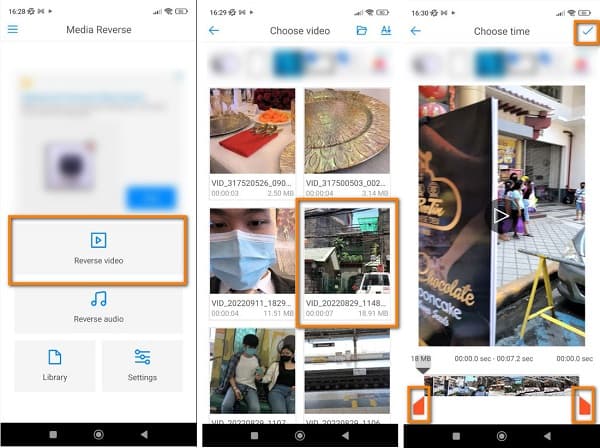
Rozszerzone czytanie:
Jak odwracać filmy w systemach Windows, Mac, iPhone i Android
Top 5 popularnych odwracaczy wideo w 2022 roku, których możesz użyć
Część 4. Często zadawane pytania dotyczące odwracania GIF-a
Czy to zrujnuje jakość, jeśli odwrócę mój GIF?
Nie. Zwykle jakość pliku GIF nie zostanie naruszona ani zrujnowana, gdy je odwrócisz. Jednak niektóre narzędzia lub aplikacje wpływają na jakość pliku, gdy są używane do odwracania plików wideo.
Jak długo zwykle trwa GIF?
GIF zwykle trwa od 20 do 25 sekund i ma prędkość 24 klatek na sekundę. Dłuższe wymaga kompresji HTML 5 lub innych programów.
Czy mogę utworzyć plik GIF w programie PowerPoint?
TAk. W programie Microsoft PowerPoint możesz zapisać prezentację jako plik GIF. Następnie możesz udostępnić go na innych platformach lub kanałach. Aby utworzyć plik GIF w programie PowerPoint, przejdź do Wybierz polecenie Plik > Eksportuj > Utwórz animowany plik GIF.
Wnioski
Teraz, gdy nauczyłeś się wszystkich możliwych metod odwróć GIF, możesz odwrócić swój własny GIF, aby był zabawniejszy. Ale jeśli podoba Ci się odwracacz GIF, który jest łatwy w użyciu i jest wyposażony w wiele zaawansowanych funkcji edycji, pobierz Tipard Video Converter Ultimate teraz.







